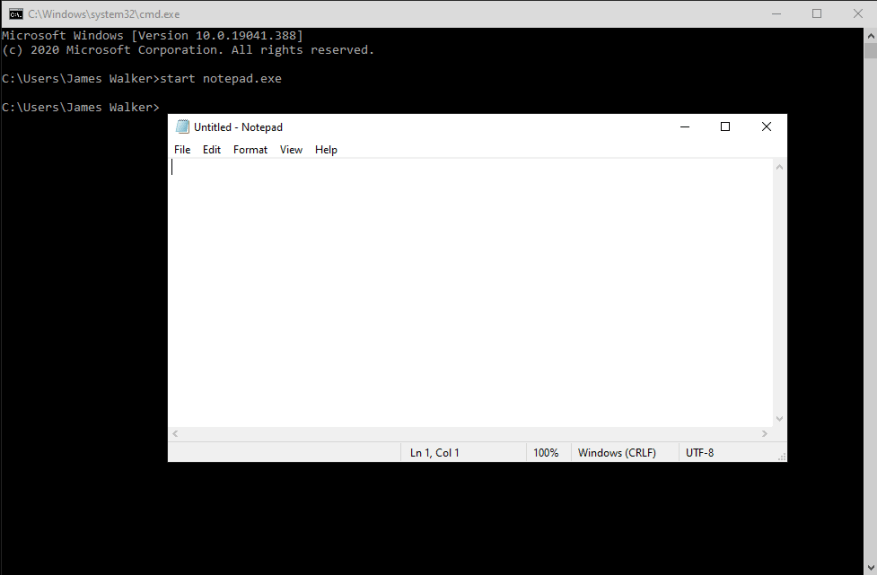Podstawy wiersza polecenia: Uruchamianie i zatrzymywanie procesów
Korzystanie z wiersza polecenia może być szybkim sposobem uruchamiania programów, zwłaszcza narzędzi do zarządzania systemem Windows, które mogą być trudne do znalezienia za pomocą wyszukiwania.
Przyjrzymy się kilku podstawowym procedurom pracy z programami i procesami.
Uruchamianie programów
Aby uruchomić program z wiersza poleceń, po prostu wpisz jego nazwę:
notatnik
Spowoduje to uruchomienie nowej instancji Notatnika. Przykład działa, ponieważ system Windows już wie, gdzie jest Notatnik. Wiersz polecenia automatycznie przeszukuje katalog roboczy (ścieżkę pokazaną na początku wiersza wiersza) i katalogi systemowe Windows po uruchomieniu programu w ten sposób.
Gdy plik wykonywalny znajduje się w innym miejscu, musisz określić jego całą ścieżkę — C:WindowsSystem32notatnik w tym przykładzie.
Alternatywnym sposobem uruchamiania programów jest użycie początek Komenda:
uruchom notatnik
Daje to taki sam efekt jak w powyższym przykładzie. Jednak mechanizm uruchamiania jest nieco inny – Wiersz polecenia przekaże się do samego systemu Windows, który zajmie się znalezieniem odpowiedniego programu. Przeszukane zostaną kolejne lokalizacje, w tym cała zawartość ŚCIEŻKA Zmienna środowiskowa i skróty „ścieżka aplikacji” zdefiniowane w rejestrze (sposób skracania długich ścieżek wykonywalnych za pomocą aliasów).
Łączenie poleceń
Możesz łączyć polecenia, łącząc je z & postać:
reż i notatnik
Spowoduje to wyświetlenie zawartości katalogu roboczego w terminalu, a następnie otwarcie Notatnika.
Odmianę można osiągnąć za pomocą && zamiast:
katalog && notatnik
W tej formie drugie polecenie zostanie uruchomione tylko wtedy, gdy pierwsze zostanie pomyślnie wykonane. Gdyby wystąpił błąd z listą zawartości katalogu, Notatnik nie otworzyłby się. (Uwaga: możesz osiągnąć odwrotność za pomocą ||, więc reż || notatnik uruchomi Notatnik tylko wtedy, gdy reż polecenie nie powiodło się.)
Zakończenie procesów
Możesz także użyć wiersza polecenia, aby zakończyć procesy.Jest to idealne rozwiązanie, gdy musisz zabić program, ale nie masz pod ręką myszy lub sam Menedżer zadań nie odpowiada.
taskkill /F /IM "notepad.exe" /T
Powyższe polecenie natychmiast zabije każdą uruchomioną instancję Notatnika. Zastępca notepad.exe dla nazwy programu, który chcesz zabić. Możesz uzyskać te informacje, uruchamiając Lista zadań aby wyświetlić listę wszystkich aktualnie uruchomionych procesów.